Win10专业版cpu降频如何关 关闭cpu降频设置方法
系统之家 发布时间:2021-03-26 08:57:46 作者:飞龙  我要评论
我要评论
Win10专业版系统电脑用户都知道电脑使用过程中,如果CPU温度过高容易导致电脑运行速度和性能降低,有时还会自动关机,有时候CPU会产生自动降频的情况,那么Win10专业版电脑怎么关闭CPU降频呢?小编这就分享给大家方法
Win10专业版系统电脑用户都知道电脑使用过程中,如果CPU温度过高容易导致电脑运行速度和性能降低,有时还会自动关机,有时候CPU会产生自动降频的情况,那么Win10专业版电脑怎么关闭CPU降频呢?小编这就分享给大家方法。
关闭cpu降频设置方法:
1、点击设置按钮。

2、在弹出的对话框中,选择系统。

3、选择电源和睡眠。

4、点击其他电源设置。

5、选择高性能,让CPU能处于最佳性能状态;点击更改计划设置。

6、点击更改高级电源设置。

7、找到处理器电源管理,将最小处理器状态设置为100%,系统散热方式设置为主动,最大处理器状态设置为100%。这样设置完后,cpu就不会自动降频了。

相关文章

微软惹祸!Win10新更新导致设备出现0xc004c003激活失败问题
微软承认一月更新导致部分Windows 10设备出现激活失败问题,部分用户在安装今年1月的累积更新KB4598291之后,出现了“0xc004c003”激活失败错误,详细请看下文介绍2021-03-25
微软 Win10 Dev 预览版 21343 发布 (附最新更新内容)
3 月 25 日消息 微软今天面向 Dev 通道推送了 Windows 10 预览版 Build 21343 (RS_PRERELEASE)系统更新,下文中为大家带来了微软 Win10 Dev 预览版 21343最新更新内容,感2021-03-25
Win10怎么查看序列号 win10系统查看序列号的两种方法
Win10系统是现在很多用户都在使用的电脑操作系统,每个激活系统都有 自己的激活序列号,很多网友担心自己购买的电脑是预装的系统,系统还没激活的,因此想查看Win10激活序2021-03-25 最近很多用户都想体验最新版本的Win10 21H1系统,但是Win10 21H1系统需要激活码激活才能使用全部功能,那么,怎么获得免费的Win10 21H1系统的激活码呢?今天脚本之家小编就2021-03-25
最近很多用户都想体验最新版本的Win10 21H1系统,但是Win10 21H1系统需要激活码激活才能使用全部功能,那么,怎么获得免费的Win10 21H1系统的激活码呢?今天脚本之家小编就2021-03-25
如何免费获取Windows10最新的激活码 win10秘钥分享 附激活工具
Windows10激活码怎么获得?今天脚本之家小编给大家分享几十组win10最新的激活秘钥,希望大家喜欢2021-03-25 Win10版本1909将于2021年5月11日结束停止支持,下文小编为大家带来了详细介绍,一起看看吧2021-03-25
Win10版本1909将于2021年5月11日结束停止支持,下文小编为大家带来了详细介绍,一起看看吧2021-03-25 Win10 Edge新Bug导致用户无法关闭浏览器,下文小编就为大家详细介绍。感兴趣的朋友一起看看吧2021-03-25
Win10 Edge新Bug导致用户无法关闭浏览器,下文小编就为大家详细介绍。感兴趣的朋友一起看看吧2021-03-25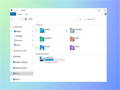 微软在 Windows 10 Dev 预览版 21343 中为文件资源管理器文件夹、回收站等引入了基于 Fluent Design 的新图标。下文就为大家详细介绍,一起看看吧2021-03-25
微软在 Windows 10 Dev 预览版 21343 中为文件资源管理器文件夹、回收站等引入了基于 Fluent Design 的新图标。下文就为大家详细介绍,一起看看吧2021-03-25
Win10哪个版本占用空间少 空间不足应该安装win10哪个版本
Win10哪个版本占用空间最小?大家经常听到的Win10版本主要为四个,分别是专业版、家庭版、企业版、教育版,其实除了这四个之外,还有工作站版、LTSB/LTSC等不同的版本,在2021-03-24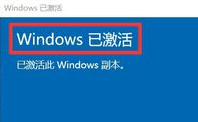 今天给大家分享目前最新最全的win10激活秘钥,但是由于激活秘钥的特殊性,也许会有一部分激活秘钥已激活失效,这时大家可以选择激活工具进行激活2021-03-24
今天给大家分享目前最新最全的win10激活秘钥,但是由于激活秘钥的特殊性,也许会有一部分激活秘钥已激活失效,这时大家可以选择激活工具进行激活2021-03-24








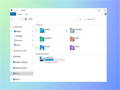
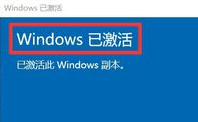
最新评论